- El problema suele deberse a controladores incompatibles o dañados tras actualizar a Windows 11.
- El solucionador de problemas y el controlador genérico de Microsoft resuelven muchos casos.
- Servicios de audio, mejoras activas y archivos de sistema corruptos también provocan silencio.
- Como último recurso, Windows Update y Restaurar sistema revierten cambios problemáticos.

Si al terminar de instalar Windows 11 tu PC se ha quedado mudo, tranquilo: no eres el único. Tras migrar desde Windows 10 o aplicar parches recientes, muchos usuarios reportan pérdida total del audio, icono con una X en la barra de tareas y dispositivos “fantasma” que no aparecen. Aunque puede dar mucha rabia, casi siempre se debe a controladores (drivers) incompatibles o servicios desconfigurados y tiene arreglo.
En esta guía lo verás todo de forma ordenada y al grano: causas probables, comprobaciones rápidas y soluciones eficaces avaladas por Microsoft, la Comunidad y fabricantes como Dell. Incluye cómo actualizar, desinstalar, probar el controlador genérico, retroceder versiones, reparar servicios de audio, quitar mejoras, ejecutar SFC/DISM y restaurar el sistema. Además, contemplamos el caso típico en el que Windows 11 ni siquiera detecta dispositivos de sonido.
Por qué desaparece el sonido al instalar o actualizar Windows 11
Hay varias razones habituales que explican el silencio repentino tras la instalación: drivers de audio obsoletos o corruptos, cambios de Windows Update que chocan con controladores de terceros, servicios de audio deshabilitados, selección de salida equivocada, volumen silenciado o un dispositivo externo con problemas. También es frecuente que aparezca latencia o retraso al reproducir sonido; para esos casos consulta por qué el sonido va con retraso en Windows 11.
Otro detonante común es que la actualización se haya aplicado a medias. Si Windows Update falla o se interrumpe, pueden quedar componentes a medio instalar y romper la reproducción. Repetir la búsqueda de actualizaciones e instalar todo lo pendiente suele devolver la normalidad.
También hay que tener en cuenta las “mejoras de audio”. Algunas optimizaciones del sistema o del fabricante provocan distorsión, latencia, “clics” o incluso ausencia total de sonido, así que conviene desactivarlas para descartar interferencias.
Por último, no descartes una mala configuración puntual: Windows puede haber cambiado el dispositivo predeterminado, silenciado una aplicación concreta en el mezclador o bajado el volumen sin que nos demos cuenta. Un repaso rápido a estos ajustes ahorra tiempo.

Comprobaciones rápidas que merece la pena hacer primero
Antes de meternos en harina con controladores y servicios, dedícale un minuto a lo básico y, si es necesario, aprende a ajustar el ecualizador de Windows 11. Estos pasos sencillos resuelven más casos de los que parece:
- Verifica el volumen general y que el icono no tenga una X roja. Revisa también el mezclador: puede que solo esté silenciado el navegador u otra app.
- Confirma que el dispositivo de salida predeterminado sea el correcto (altavoces, auriculares, HDMI, etc.).
- Comprueba conexiones: clavija en LINE OUT/verde, USB firmes, auriculares encendidos. En Bluetooth, asegúrate de que estén emparejados y conectados.
- Prueba los auriculares/altavoces en otro equipo. Si allí funcionan, el problema está en Windows o en los drivers.
- Reinicia el PC. Un reinicio completo limpia estados y reinyecta el servicio de audio.
Si te sale la X sobre el icono de sonido y “no hay ningún dispositivo de salida”, no te preocupes: enseguida veremos cómo forzar la detección con el solucionador de problemas y reinstalar controladores desde el Administrador de dispositivos.
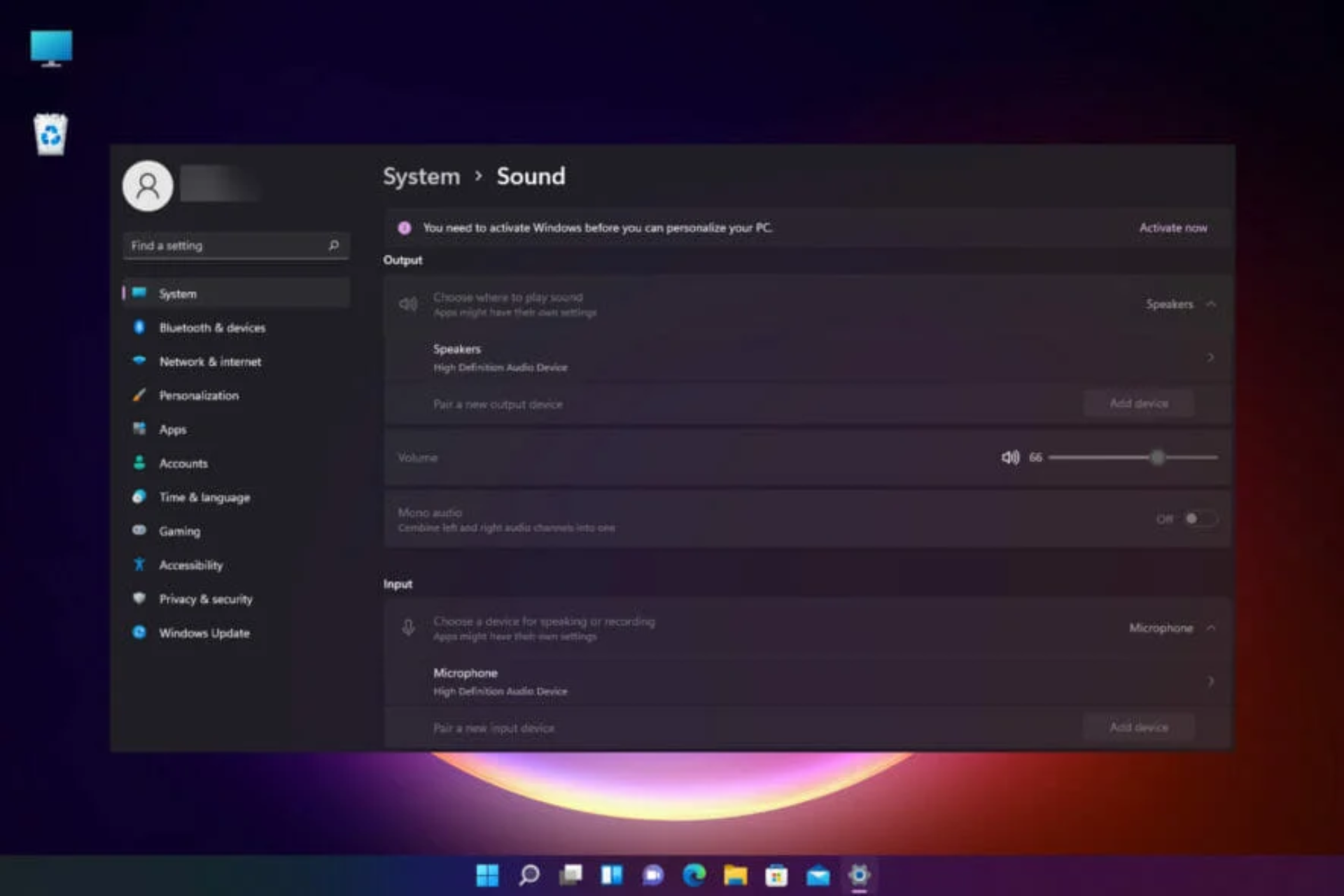
Usa el solucionador de problemas de audio de Windows 11
Windows 11 incluye asistentes que detectan y corrigen fallos frecuentes del audio. Puedes lanzarlos de varias formas y, a menudo, reinstalan o reajustan lo necesario sin tener que tocar nada más.
Desde el icono de sonido con “Obtener ayuda”
Haz clic derecho sobre el icono de sonido de la barra de tareas y elige “Solucionar problemas de sonido”. Se abrirá Obtener ayuda, que diagnosticará el equipo, te pedirá que confirmes si oyes el pitido de prueba y aplicará correcciones sugeridas. Si detecta un problema de controladores, puede reinstalarlos automáticamente.
Desde el Panel de control
En la búsqueda de Windows, escribe “solucionador de problemas de audio” y abre “Buscar y solucionar problemas de reproducción de sonido”. Pulsa Siguiente, elige el dispositivo a analizar y aplica los arreglos propuestos. Es útil cuando tienes varias salidas conectadas.
Desde Configuración
Abre Configuración con Windows + I > Sistema > Sonido y pulsa “Solucionar problemas”. Deja que termine el escaneo y acepta las recomendaciones que aparezcan en pantalla. Si no hay cambios, sigue con los controladores.
Actualizar, desinstalar o volver atrás los controladores de audio
Los drivers son el origen más habitual de este fallo tras dar el salto a Windows 11. Prueba primero a actualizarlos, y si no funciona, desinstálalos por completo para que Windows los reinstale limpios o usa el controlador genérico. Para una guía paso a paso sobre la actualización de drivers consulta el artículo recomendado al final.
Actualizar el controlador automáticamente
Abre el Administrador de dispositivos (búscalo desde la barra de tareas). Despliega “Controladores de sonido, vídeo y juegos”, clic derecho en tu tarjeta de sonido o dispositivo de audio y elige “Actualizar controlador” > “Buscar controladores automáticamente”. Completa el asistente.
Si Windows no encuentra nada nuevo, visita la web del fabricante y descarga el último paquete de audio compatible con Windows 11 para tu modelo. Instálalo siguiendo sus instrucciones y reinicia.
Desinstalar el controlador y reiniciar
En Administrador de dispositivos, dentro de “Controladores de sonido, vídeo y juegos”, haz clic derecho en tu dispositivo y pulsa “Desinstalar dispositivo”. Marca “Eliminar el software de controlador de este dispositivo” y confirma; después reinicia el PC para que Windows reinstale el driver automáticamente.
Guarda todo antes del reinicio, porque al volver a arrancar Windows inyectará de nuevo el controlador de audio de forma automática. Si no queda bien, prueba con el genérico.
Forzar el controlador de audio genérico de Windows
Ve al Administrador de dispositivos, clic derecho en tu audio > “Actualizar controlador” > “Buscar controladores en mi equipo” > “Elegir en una lista de controladores disponibles en mi equipo”. Selecciona el controlador de audio genérico de Microsoft, pulsa Siguiente y completa la instalación. Es mano de santo para conflictos con drivers de terceros.
Revertir el controlador si el problema empezó tras una actualización
Cuando el sonido iba bien y tras Windows Update dejó de funcionar, intenta retroceder a la versión anterior: Administrador de dispositivos > tu dispositivo de audio > Propiedades > pestaña Controlador > “Revertir controlador”. Acepta el aviso y prueba de nuevo.
Cuando Windows 11 no detecta ningún dispositivo de sonido
En algunos equipos, el sistema ni siquiera muestra salidas de audio. Si te ocurre, además de ejecutar el solucionador de problemas, conviene reunir información básica para afinar el diagnóstico:
- Versión y compilación de Windows (Inicio > escribe WINVER > Enter).
- Marca, modelo y especificaciones del equipo.
- Si usas altavoz integrado o externo.
- Si antes de instalar Windows 11 el audio funcionaba.
Desde la Comunidad de Microsoft recomiendan, además, probar a desactivar las mejoras de audio si aparecen síntomas de distorsión o cortes. Si tras todo esto el sistema sigue sin detectar nada, reinstala drivers como se indica arriba o aplica el controlador genérico. Para ver cómo obtener la información del sistema usa ver la información del sistema y aportarla si pides ayuda.
Servicios de audio: comprueba que están en marcha
Pueden desactivarse por error o quedarse “colgados” en segundo plano. Abre ejecutar con Windows + R, escribe services.msc y pulsa Intro. Verifica estos servicios:
- Audio de Windows
- Windows Audio Endpoint Builder
- Llamada a procedimiento remoto (RPC)
Asegúrate de que su tipo de inicio sea Automático y el estado En ejecución. Si están activos pero el sonido no va, reinícialos con clic derecho > Reiniciar y luego reinicia el equipo.
Quita las mejoras de audio si notas distorsión o silencio
Las “enhancements” pueden provocar estática, eco, latencia o nada de nada. Abre Panel de control > Hardware y sonido > Sonido. En la pestaña Reproducción, elige tu dispositivo > Propiedades.
En Avanzadas, desmarca “Activar mejoras de audio” (o activa “Deshabilitar todas las mejoras” en Mejoras, según la vista). Aplica y prueba el audio. Si tienes más dispositivos en la lista, repite el ajuste en cada uno.
Reparar archivos del sistema con SFC y DISM
Una actualización puede dañar archivos críticos y afectar al audio. Abre Símbolo del sistema como administrador (busca cmd > Ejecutar como administrador) y lanza estos comandos:
sfc /scannow
DISM /online /cleanup-image /restorehealthDeja que terminen y sigue las instrucciones que aparezcan. Al finalizar, reinicia el equipo y comprueba si vuelve el sonido.
Windows Update y restauración del sistema
Comprueba si hay parches pendientes en Configuración > Windows Update > Buscar actualizaciones. Instala todo lo disponible y reinicia. Si el problema se originó por una actualización mal aplicada, repetir el proceso suele resolverlo.
Si revertir el controlador no es posible o no funcionó, toca volver a un punto anterior. Escribe “Crear un punto de restauración”, abre Propiedades del sistema > Protección del sistema > Restaurar sistema. Elige “Restauración recomendada” o “Elegir otro punto”, revisa “Buscar programas afectados” y sigue el asistente.
Ten presente que Restaurar sistema eliminará cambios posteriores al punto elegido (apps, controladores, parches). Es una medida segura a nivel de sistema, pero puede implicar pérdida de cambios recientes.
Síntomas, causas y resolución rápida
Los casos más reportados tras el salto a Windows 11 son silencio total, X roja en el icono, nada en “Dispositivos de salida”, latencia o pitidos extraños. Las causas típicas: controladores incompatibles o corruptos, servicios detenidos, ajustes de salida equivocados, mejoras activas y actualizaciones incompletas.
La resolución práctica sigue esta secuencia: solucionador de problemas > actualizar/desinstalar driver > controlador genérico > revertir driver > servicios > quitar mejoras > SFC/DISM > Windows Update > Restaurar sistema. En la mayoría de equipos, uno de estos pasos devuelve el audio a la primera.
Escenarios reales: estática, latencia o “tono incorrecto”
Algunos usuarios notan que el sistema va con retraso, que el tono de prueba no coincide o que se escucha estática. En estos casos, las mejoras de audio y los controladores suelen ser los responsables. Desactiva las mejoras como se indica arriba, actualiza o vuelve al controlador anterior y prueba el genérico de Microsoft.
Si usas Windows 11 Pro 24H2 y hardware reciente, también es clave tener todo el sistema al día: Windows Update, BIOS/UEFI del fabricante y chipset. Tras ponerlos al día, reinstala el controlador de audio y reinicia para comprobar si desaparece la latencia.
Redactor apasionado del mundo de los bytes y la tecnología en general. Me encanta compartir mis conocimientos a través de la escritura, y eso es lo que haré en este blog, mostrarte todo lo más interesante sobre gadgets, software, hardware, tendencias tecnológicas, y más. Mi objetivo es ayudarte a navegar por el mundo digital de forma sencilla y entretenida.
